Содержание:
Формат электронных книг FB2 — самый распространенный тип хранения подобных документов. Обычно его поддерживают все устройства, предназначенные для чтения, однако на компьютере открыть такие файлы сложнее. Пользователю не обойтись без скачивания стороннего программного обеспечения, функциональность которого и сосредоточена на просмотре содержимого подобных объектов. Далее вы узнаете, какое ПО может быть задействовано для чтения.
Способ 1: Calibre
Calibre — это хранилище книг, которое поможет как открыть книгу FB2 на компьютере, так и является личной библиотекой. Вы можете поделиться ей со своими друзьями или использовать в коммерческих целях. Что касается открытия FB2, то здесь оно осуществляется следующим образом:
- После запуска откроется главное окно программы, на котором пока что есть только руководство по использованию. Чтобы помещать книги в библиотеку, нажмите на кнопку «Добавить книги».
- Указываем путь до книги в появившемся стандартном окне и нажимаем «Открыть». После этого в списке находим файл и нажимаем на него два раза левой кнопкой мыши.
- Теперь можно приступать к чтению.
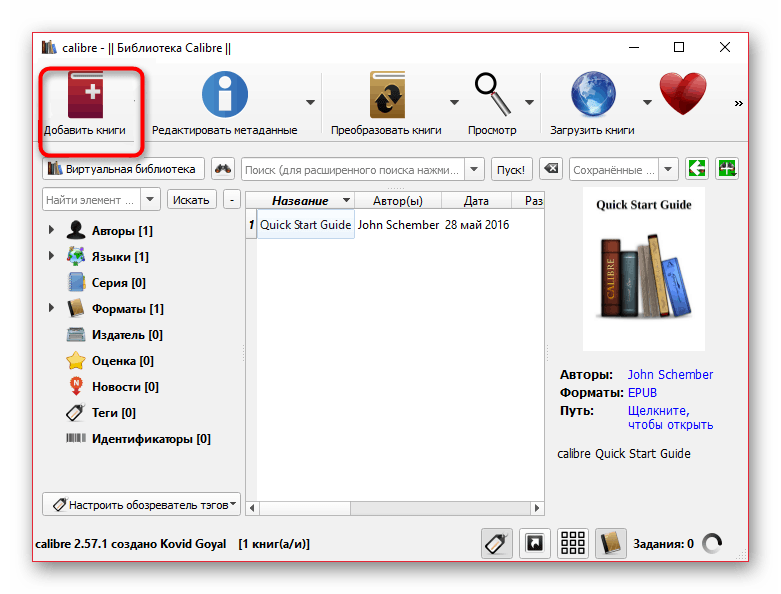
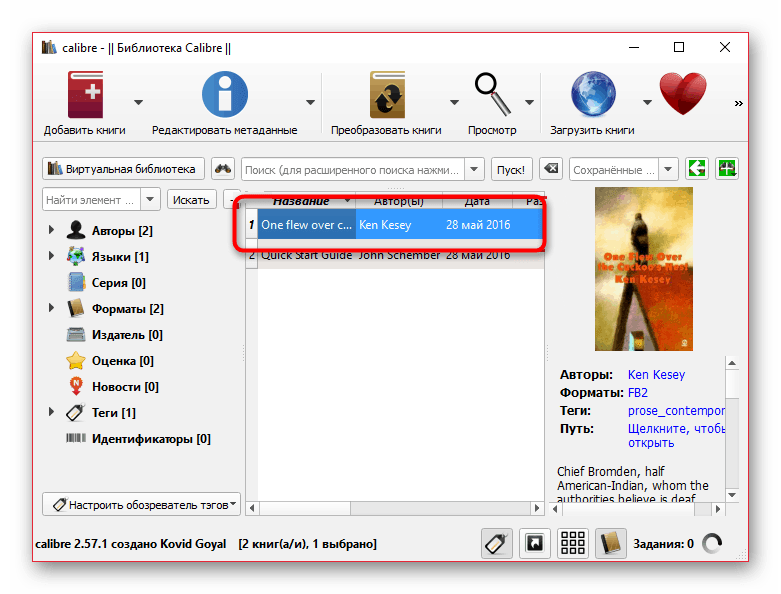
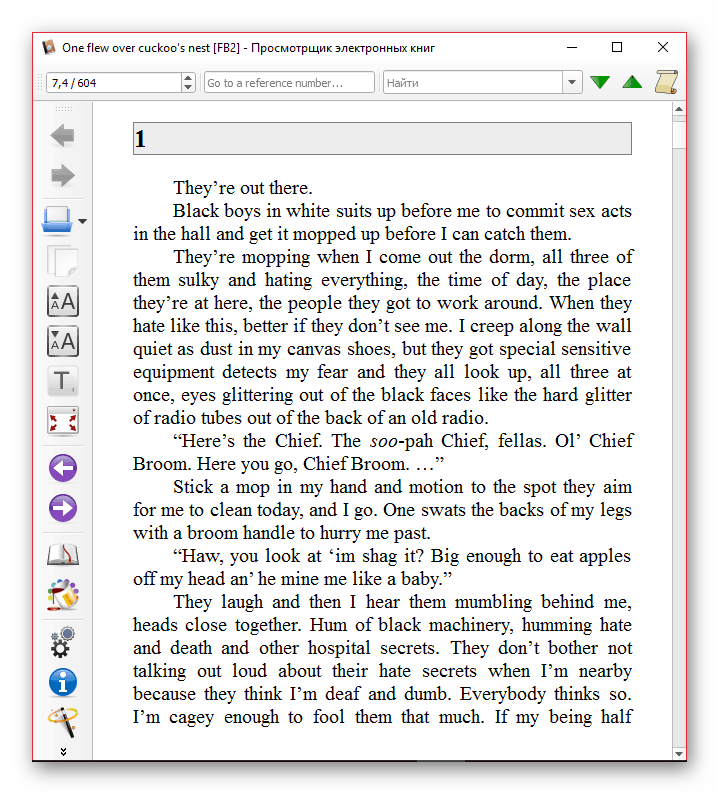
Книги, которые вы добавляете в библиотеку, не нужно будет потом помещать туда повторно. Во время следующего запуска все добавленные документы останутся там же, где вы их и оставили, и можно будет продолжить просмотр с того же места.
Способ 2: STDU Viewer
Следующей программой в нашей статье выступит STDU Viewer. Ее основные возможности ориентированы на просмотр содержимого разных форматов файлов, куда входит и FB2. Софт распространяется бесплатно и почти не занимает места на компьютере, поэтому с его скачиванием и установкой сложностей не появится даже у новичка, а просмотр необходимых книг здесь выполняется так:
- Еще во время инсталляции отметьте галочкой пункты с необходимыми форматами, чтобы операционная система сразу выбрала STDU Viewer средством просмотра по умолчанию.
- После запуска софта достаточно нажать на соответствующую иконку, чтобы перейти к выбору файла для открытия.
- В Проводнике отметьте элемент и кликните на «Открыть».
- Если необходимо осуществить предпросмотр объекта перед его открытием, воспользуйтесь пунктом «Обзор».
- Здесь осуществляется фильтрация файлов по формату и отображается их содержимое.
- После повторного запуска STDU Viewer появляется возможность открыть ранее просмотренный проект.

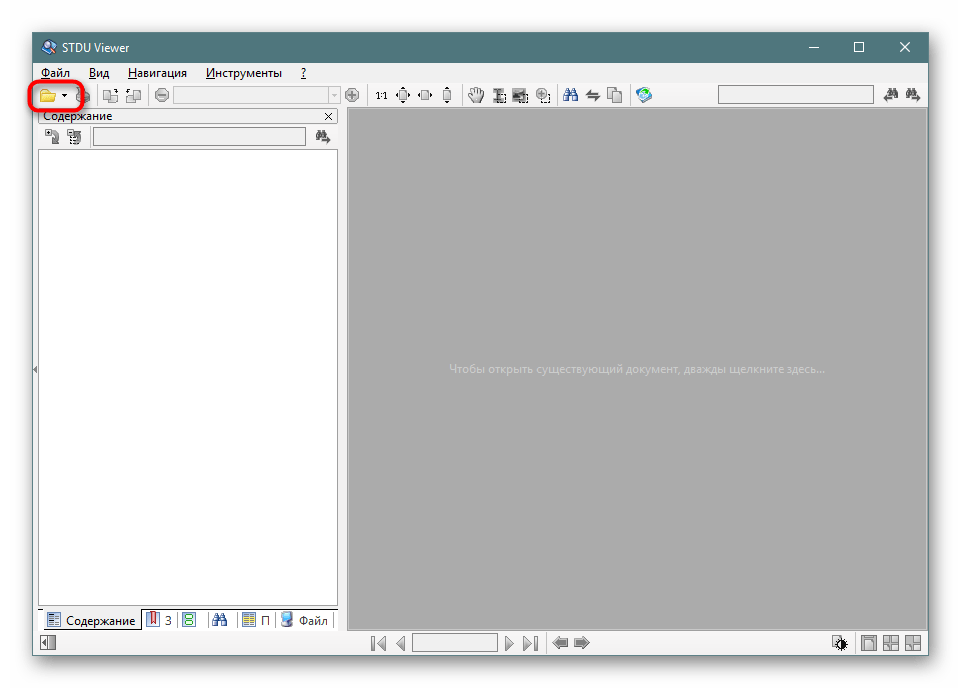
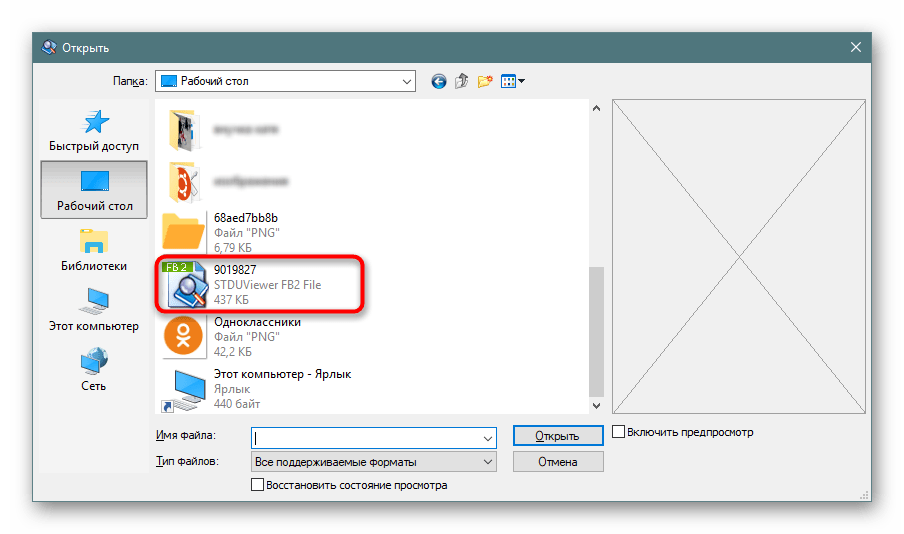
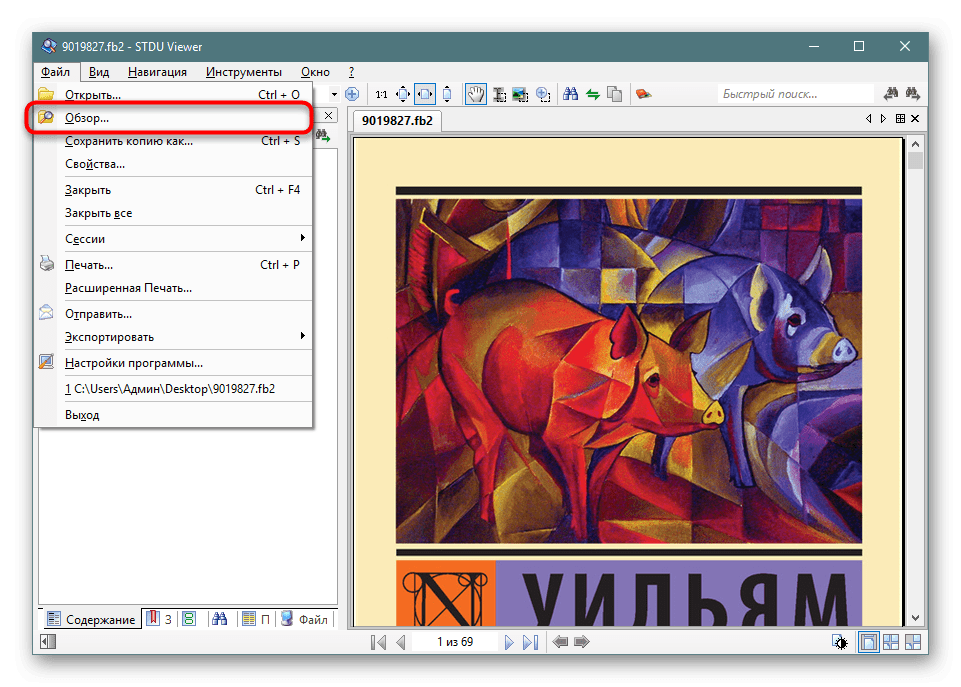
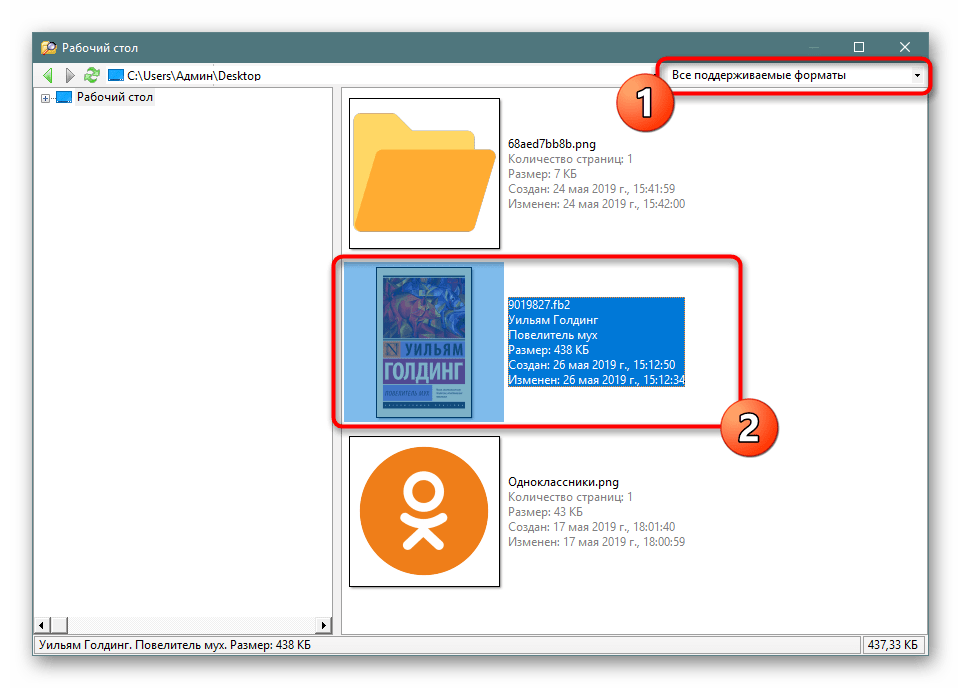
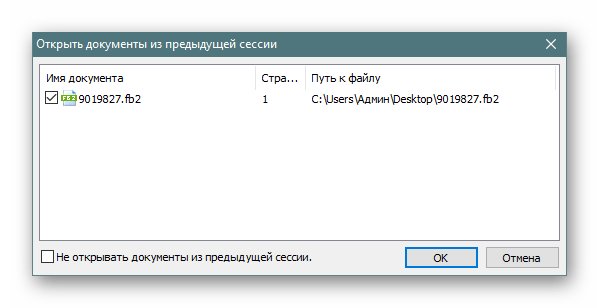
Способ 3: FBReader
FBReader — одно из самых популярных приложений для чтения книг как на мобильных устройствах, так и на компьютерах под управлением ОС Windows. Во взаимодействии с ней разберется даже начинающий, однако все же мы хотим продемонстрировать процесс открытия файла более детально, разобрав каждое действие.
- Воспользуйтесь панелью сверху, где нажмите на значок книги с зеленым плюсом.
- В обозревателе отыщите требуемый файл и дважды кликните по нему ЛКМ.
- Ознакомьтесь с основной информацией о книге. При надобности ее можно редактировать под свои нужды.
- После загрузки содержимого переходите непосредственно к чтению.
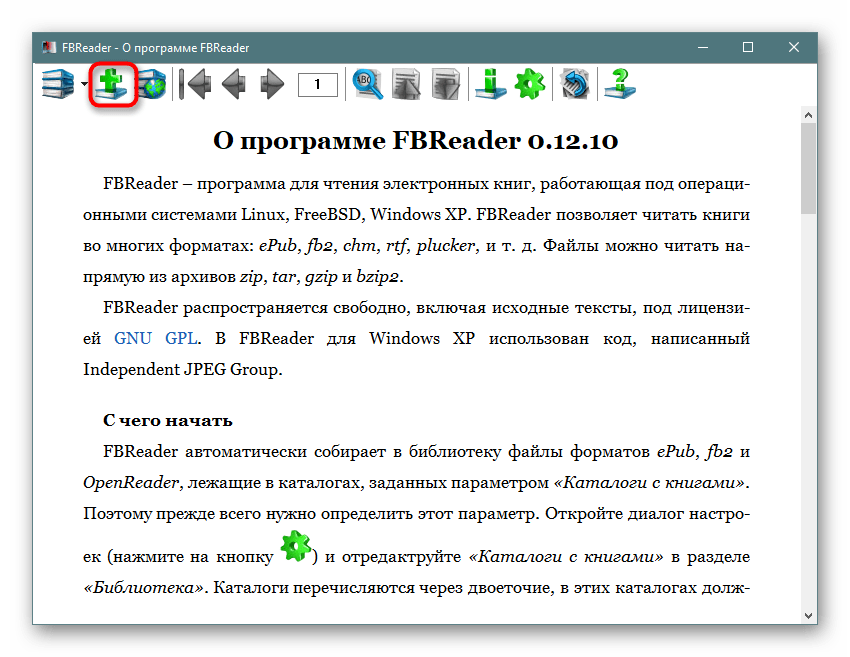
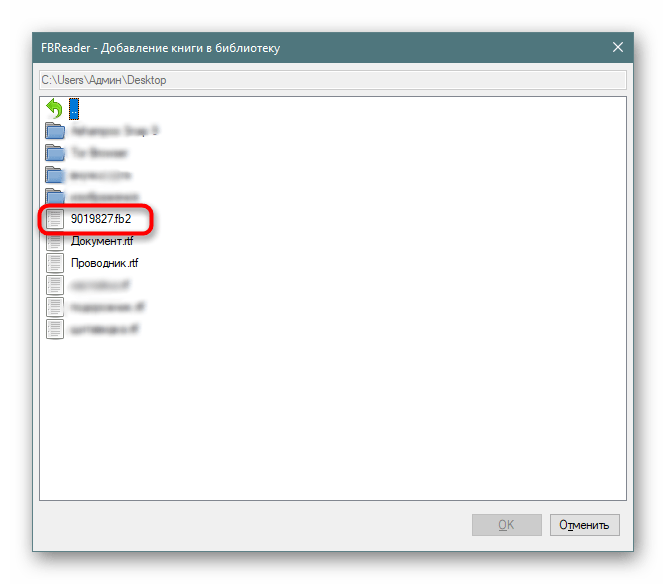
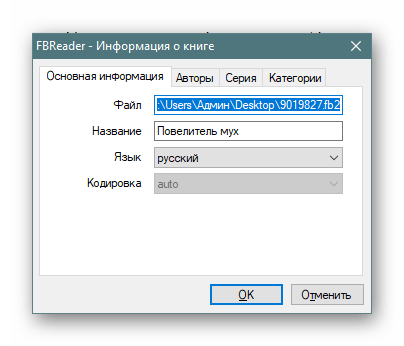
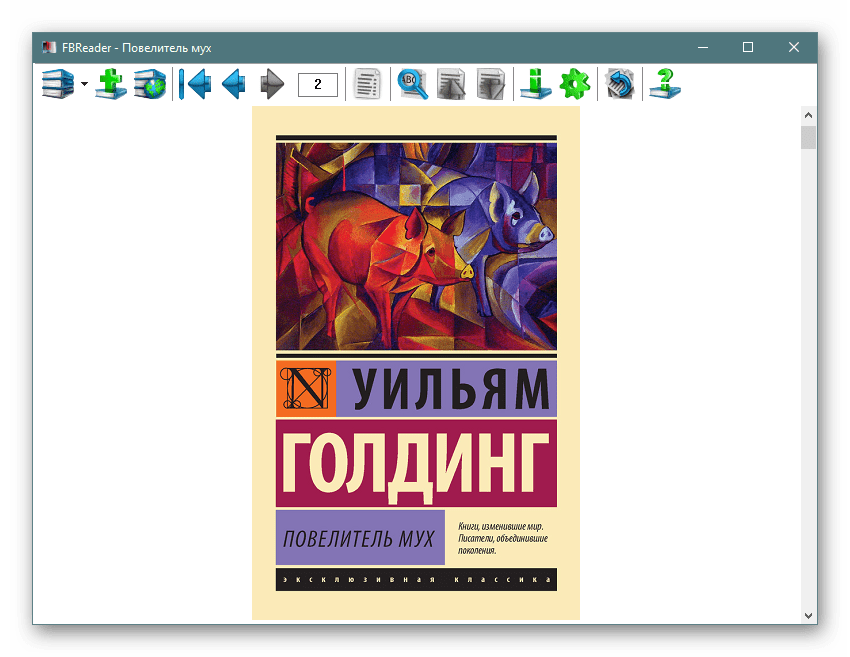
Существует еще ряд ПО, позволяющего читать книги в FB2 на компьютере, однако разбирать детально все их не имеет смысла. Желающим ознакомиться с работой в таком софте советуем перейти к указанному ниже обзору.
Подробнее: Программы для чтения электронных книг на компьютере
Способ 4: Яндекс.Браузер
Отдельно хотелось бы отметить известный многим веб-обозреватель Яндекс.Браузер. В его функциональность изначально встроено простое средство, позволяющее просматривать книги формата FB2, что облегчает жизнь обладателям именно этой программы. Чтобы запустить объект FB2, проделайте всего два простых действия:
- Щелкните по файлу ПКМ и в меню «Открыть с помощью» переходите к выбору софта.
- В списке отыщите Яндекс.Браузер и укажите его.
- Содержимое отобразится в новой вкладке, а переход по страницам осуществляется с помощью нажатия на стрелочки.
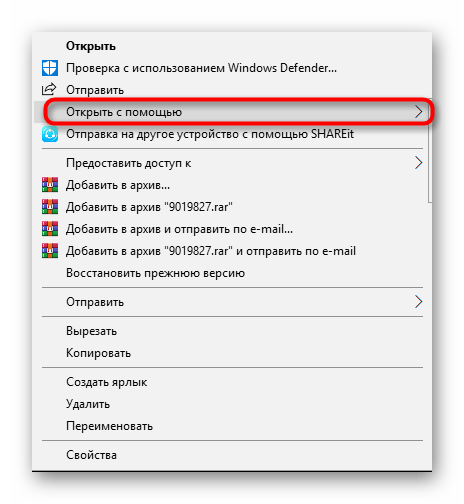

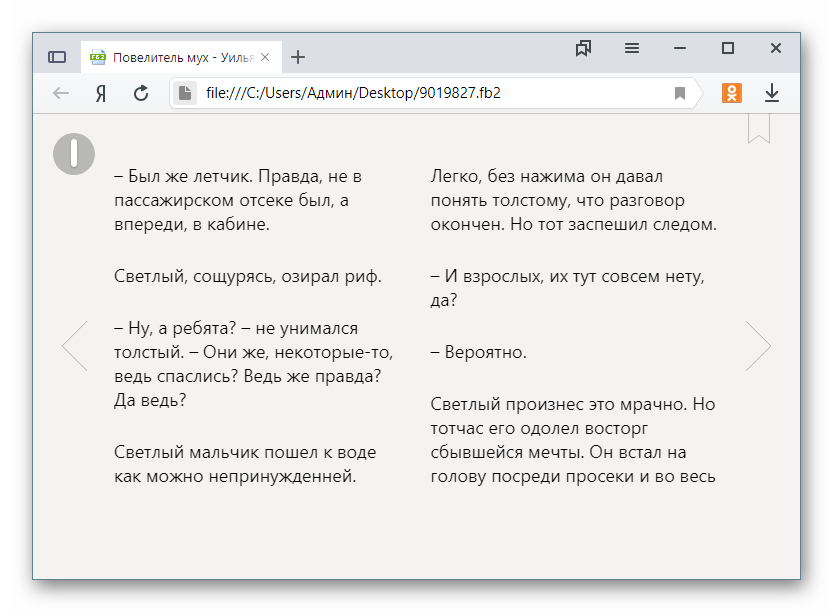
Если у вас возникают проблемы с инсталляцией Яндекс.Браузер на свой ПК, советуем ознакомиться с детальной инструкцией по этой теме, перейдя по указанной ниже ссылке.
Подробнее: Как установить Яндекс.Браузер на свой компьютер
Иногда требуется конвертировать имеющийся FB2-файл в другой формат, чтобы просмотреть его при помощи других установленных на ПК средств. В этом помогут программы-преобразователи или специальные онлайн-сервисы. Всю нужную информацию по этой операции вы найдете в статьях далее.
Читайте также:
Преобразование FB2 в документ Microsoft Word
Конвертируем FB2 в PDF
Преобразование FB2 в формат TXT
Если во время открытия файла в любой из представленных программ возникает какая-либо ошибка, рекомендуется не изменять средство просмотра, а найти другой объект, поскольку этот, скорее всего, является поврежденным и не будет полностью доступен для чтения.
 Наш Telegram каналТолько полезная информация
Наш Telegram каналТолько полезная информация
 Открываем формат TIFF
Открываем формат TIFF
 Преобразование карт VCF в таблицу CSV
Преобразование карт VCF в таблицу CSV
 Открываем файловый формат DBF
Открываем файловый формат DBF
 Открываем комиксы в формате CBR
Открываем комиксы в формате CBR
 Открытие файлов формата CRD
Открытие файлов формата CRD
 Открытие файлов формата EMZ
Открытие файлов формата EMZ
 Чем открыть файлы формата MDX
Чем открыть файлы формата MDX
 Конвертирование электронных книг DJVU в FB2
Конвертирование электронных книг DJVU в FB2
 Открываем файл в формате DXF
Открываем файл в формате DXF
 Открываем аудиофайл FLAC
Открываем аудиофайл FLAC
 Открываем аудиофайлы формата M4B
Открываем аудиофайлы формата M4B
 Проигрывание аудиофайлов AMR
Проигрывание аудиофайлов AMR
 Открываем файлы формата KEY
Открываем файлы формата KEY
 Процесс TASKMGR.EXE
Процесс TASKMGR.EXE
 Открываем видео формата WebM
Открываем видео формата WebM
 Открываем формат EPS
Открываем формат EPS
 Как открыть документ в формате PUB
Как открыть документ в формате PUB
 Открываем файлы MDS
Открываем файлы MDS
 Открываем файлы TMP
Открываем файлы TMP
 Открываем файлы GIF
Открываем файлы GIF lumpics.ru
lumpics.ru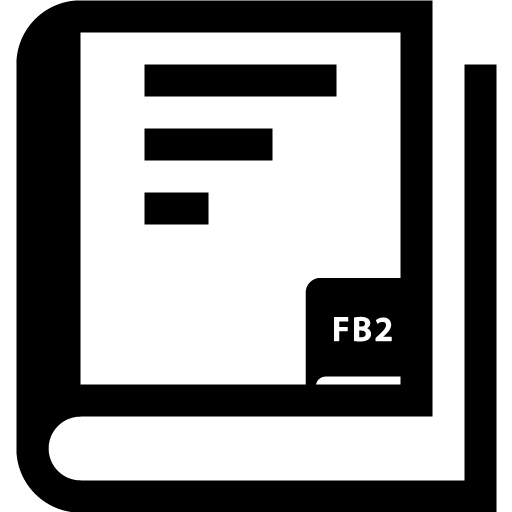
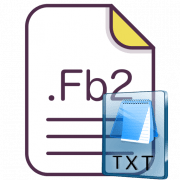
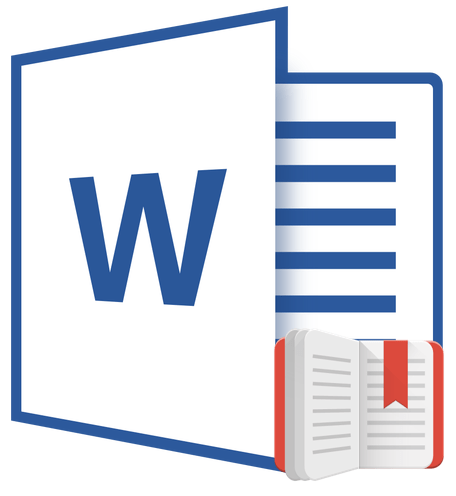
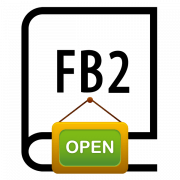

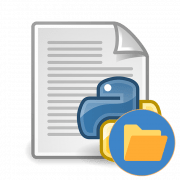
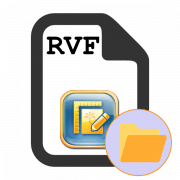


Спасибо за ответ, буду пробывать
А Google Chrome? или это реклама отстойного Яндекс.Браузера
Здравствуйте, Аноним. Яндекс.Браузер тут был рассмотрен не в качестве рекламы, а поскольку на момент написания статьи только он из веб-обозревателей позволял открывать файлы формата FB2. Насколько я понимаю, сейчас тенденция такая же и в Google Chrome нет встроенного просмотрщика, необходимо устанавливать специальные расширения. Тем более, вы же видите, что в статье присутствуют разные методы. Если вас не устраивает Яндекс.Браузер попробуйте использовать любой другой из представленных вариантов.